« Comment transférer mes contacts de mon iPhone vers mon Samsung via Bluetooth ? Mon iPhone apparaît dans la liste Bluetooth, mais il ne se connecte pas à mon téléphone Samsung. »
- Tiré de Reddit
Vous êtes passé d'un iPhone à un appareil Android et vous cherchez comment transférer vos contacts via Bluetooth ? Malheureusement, le partage de contacts entre ces deux appareils n'est pas possible par Bluetooth. Nous vous expliquons les raisons en détail ci-dessous et vous proposons 5 méthodes efficaces pour transférer facilement vos contacts iPhone vers Android sans utiliser le Bluetooth.

Partie 1 : Comment transférer des contacts d’un iPhone vers un Android via Bluetooth
Bien que le Bluetooth soit une technologie sans fil universelle, le transfert direct de l'intégralité de la liste de contacts d'un iPhone vers un téléphone Android en utilisant uniquement le Bluetooth n'est pas possible pour des raisons de sécurité et de compatibilité entre les plateformes.
Le Bluetooth de l'iPhone est principalement limité au jumelage d'accessoires (comme des écouteurs ou des haut-parleurs) et à la connexion pour des fonctionnalités spécifiques (comme le profil mains libres en voiture) ou pour l'utilisation avec les fonctionnalités de l'écosystème Apple (comme Continuité). Il ne prend pas en charge le profil d'échange d'objets (OBEX), nécessaire au transfert massif de contacts vers un appareil non Apple.
Par conséquent, pour les transferts de contact, veuillez envisager l'une des méthodes énumérées dans la partie 2 ci-dessous.
Partie 2 : Comment transférer des contacts d’un iPhone vers un Android sans Bluetooth
Le transfert Bluetooth étant limité, la plupart des gens privilégient des alternatives plus rapides et plus sûres. Voici plusieurs solutions plus performantes pour transférer vos contacts. Vous pouvez commencer par examiner leurs avantages et inconvénients :
| Méthode | Avantages | Cons |
|---|---|---|
| Utilisation du câble USB lors de la configuration | 1. Idéal pour les nouveaux téléphones Android. 2. Transfert rapide et fiable de nombreux contacts. |
1. Nécessite que le téléphone Android soit neuf ou réinitialisé aux paramètres d'usine. 2. Nécessite un câble USB compatible (Lightning vers USB-C/A). |
| Utilisation du logiciel iReaShare/Transfer | 1. Peut transférer différents types de données , pas seulement des contacts. 2. Fonctionne même si les appareils ne sont pas neufs et transfère les données directement. 3. Compatible avec la plupart des appareils Android et iOS. |
1. Nécessite le paiement d'une licence. 2. Nécessite un ordinateur (PC/Mac). |
| Utilisation d'AirDrop (Série Pixel 10) | 1. Transfert rapide et sans fil, adapté à la nouvelle configuration. 2. Utilise la fonctionnalité intégrée sans télécharger d'application. |
1. Actuellement, ne fonctionne que lorsque l'appareil Android cible est un Pixel 10 Pro XL/10 Pro Fold/10 Pro/10. 2. Prend en charge les types de fichiers à partage limité. |
| Utilisation d'un compte Google | 1. Le plus fiable pour la synchronisation à long terme. 2. Crée une sauvegarde permanente dans le cloud. |
1. Nécessite l'accès à un ordinateur pour l'étape d'exportation iCloud. 2. Nécessite une exportation manuelle depuis iCloud.com (processus en deux étapes). |
| Utilisation du courrier électronique | 1. Très simple pour les contacts individuels. 2. Aucune application ni câble supplémentaire n'est nécessaire. |
1. Peu pratique pour transférer des centaines de contacts (doit être effectué un par un). 2. Peut encombrer votre boîte de réception. |
2.1 Utilisation d'un câble USB lors de la configuration
C'est souvent la méthode la plus simple et la plus directe pour les nouveaux appareils Android. Avec un câble USB et un adaptateur, vous pouvez copier vos contacts iOS vers Android lors de la configuration, sans aucune application. Attention, cette méthode est compatible uniquement avec certains appareils Google Pixel. Pour transférer des contacts d'un iPhone vers un Samsung, vous devrez installer l'application Smart Switch sur votre iPhone.
Voici comment transférer les contacts via un câble USB lors de la configuration :
-
Commencez la configuration de votre nouveau téléphone Android. Connectez-le à un réseau mobile ou Wi-Fi. Lorsque l'option « Copier les applications et les données » s'affiche, sélectionnez « Suivant » à plusieurs reprises.
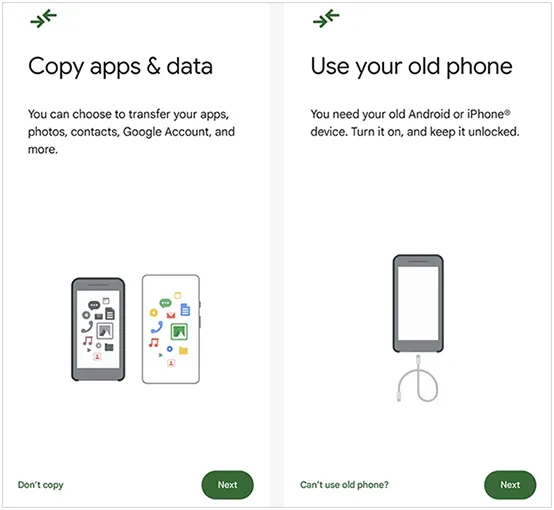
-
Utilisez un câble USB-C vers Lightning ou un câble USB standard et l'adaptateur fourni pour connecter votre iPhone au nouveau téléphone Android. Déverrouillez ensuite votre iPhone et appuyez sur « Faire confiance » lorsque vous y êtes invité.
-
Connectez-vous à votre compte Google, puis sélectionnez « Contacts » et les autres données souhaitées. Appuyez sur « Copier » pour lancer le processus. Une fois la copie terminée, vous pourrez accéder aux contacts de votre iPhone sur votre nouveau téléphone Android.

2.2 Utilisation du transfert téléphonique iReaShare
Un logiciel de bureau permet de transférer plus facilement et en toute sécurité les données de votre iPhone vers Android. Si vous avez déjà configuré votre nouveau téléphone Android ou si votre appareil Android cible n'est pas neuf et contient de nombreuses données importantes, vous pouvez utiliser iReaShare Phone Transfer pour copier vos contacts. Cet outil transfère également les photos , vidéos, musiques, SMS et livres. Aucune donnée n'est perdue sur vos deux appareils après le transfert des contacts.
Principales caractéristiques du transfert de téléphone iReaShare :
* Copiez vos contacts de votre iPhone vers votre Android en un clic via USB.
* Les contacts transférés ne remplaceront pas vos numéros de téléphone actuels sur votre appareil cible.
* Vous permet de copier vos données sans réseau ni Bluetooth.
* Prend en charge la migration de données dans quatre sens : Android vers Android , iOS vers Android, iOS vers iOS et Android vers iOS.
* Compatible avec Android 16 et iOS 26, y compris iPhone 17/17 Pro/17 Pro Max/Air/16/15/14/13/12/11/X/8/7, Google, OnePlus, Vivo, Honor, Motorola, Xiaomi, TCL, Tecno, itel, realme, etc.
Téléchargez iReaShare Phone Transfer.
Télécharger pour Win Télécharger pour Mac
Pour transférer des contacts d'un iPhone vers un Android via ce logiciel :
-
Téléchargez et installez iReaShare Phone Transfer sur votre PC ou Mac. Lancez ensuite le logiciel et connectez vos deux téléphones portables à l'ordinateur à l'aide de câbles USB.

-
Sur votre iPhone, appuyez sur « Faire confiance », puis activez le débogage USB sur votre téléphone Android. Une fois cette opération effectuée, le programme reconnaîtra rapidement vos appareils. Assurez-vous ensuite que votre téléphone Android est bien l'appareil de destination , ou cliquez sur « Inverser ».

-
Sélectionnez l'option « Contacts », puis cliquez sur « Démarrer la copie » pour transférer vos contacts iOS vers Android. Vous pourrez ensuite consulter vos contacts dans l'application Contacts de votre téléphone Android.

2.3 Utilisation d'AirDrop (uniquement pour la série Pixel 10)
La fonctionnalité communément appelée « AirDrop » est exclusive à Apple. Cependant, la fonction Partage rapide du Google Pixel 10 est compatible avec AirDrop sur iPhone. Si vous possédez un Pixel 10, vous pouvez donc utiliser cette méthode pour partager vos contacts.
Voici comment :
-
Activez « AirDrop » sur votre iPhone et « Partage rapide » sur votre Pixel 10, puis ouvrez l’application Contacts sur votre appareil iOS. Accédez aux contacts que vous souhaitez envoyer et sélectionnez-les.
-
Cliquez sur « Partager » > « AirDrop ». Votre appareil Pixel apparaîtra alors dans la liste. Cliquez dessus.
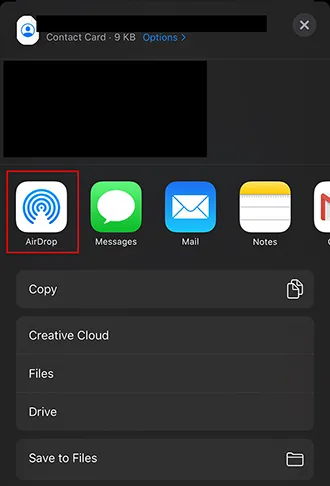
-
Sur votre appareil Android, appuyez sur « Accepter » pour recevoir le fichier VCF. Ouvrez ensuite l’application Contacts et importez les contacts depuis le fichier VCF vers votre téléphone Android.

2.4 Utilisation d'un compte Google
Il s'agit d'une méthode universelle et fiable car elle utilise la synchronisation dans le cloud, garantissant ainsi la sauvegarde de vos contacts et leur accessibilité sur n'importe quel appareil Android.
Pour transférer des contacts d'un iPhone vers un Android via un compte Google :
-
Sur votre iPhone, accédez à Réglages > « [Votre nom] » > « iCloud ». Assurez-vous ensuite que l’option « Contacts » est activée.
-
Sur un ordinateur, rendez-vous sur iCloud.com et connectez-vous. Cliquez ensuite sur « Contacts », puis sur l’ icône en forme de flèche en haut à droite et sélectionnez « Tout sélectionner », puis « Exporter au format vCard ». Un fichier .vcf sera alors téléchargé.
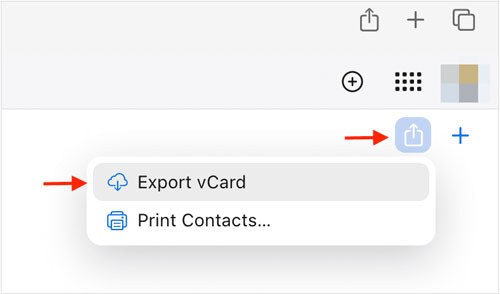
-
Rendez-vous sur contacts.google.com et connectez-vous avec le compte Google que vous utilisez sur votre téléphone Android. Dans la barre latérale gauche, cliquez sur « Importer » > « Sélectionner un fichier » pour choisir le fichier .vcf que vous venez de télécharger, puis cliquez sur « Ouvrir » > « Importer ».
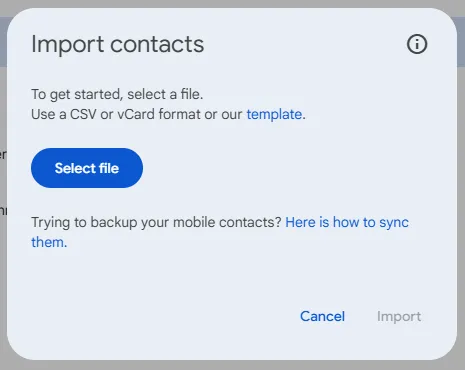
-
Vos contacts seront automatiquement synchronisés avec votre téléphone Android, à condition que vous soyez connecté avec le même compte Google et que la synchronisation des contacts soit activée.
2.5 Utilisation du courrier électronique
Si vous n'avez que quelques contacts à transférer, ou si vous préférez une méthode simple basée sur des fichiers, l'envoi du fichier de contacts (vCard) par e-mail est rapide.
Pour envoyer des contacts d'un iPhone vers un Android par e-mail :
-
Sur votre iPhone, ouvrez l'application Contacts et appuyez sur le contact que vous souhaitez transférer.
-
Faites défiler vers le bas et appuyez sur « Partager le contact », puis choisissez « Mail » (ou une autre application de messagerie). Adressez le courriel à vous-même ; le contact sera joint sous forme de fichier .vcf.
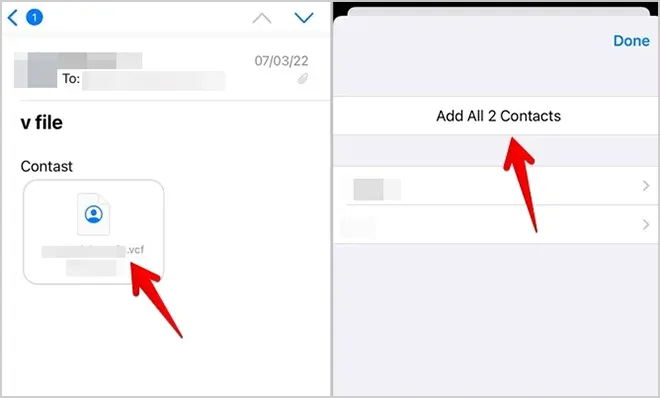
-
Ouvrez l'e-mail sur votre téléphone Android et téléchargez le fichier .vcf joint. Votre téléphone Android vous proposera ensuite d'importer le contact dans votre carnet d'adresses.
Partie 3 : Questions et réponses sur le transfert des contacts d’un iPhone vers un Android
Q1 : Toutes les informations de contact seront-elles transférées (photos, notes, anniversaires, etc.) ?
Les informations de base comme les noms, numéros de téléphone, adresses e-mail et adresses postales sont transférées sans problème. Certains détails, comme les photos de contact, les sonneries personnalisées ou les notes, peuvent ne pas être transférés selon la méthode utilisée.
Q2 : Vais-je perdre mes contacts sur mon iPhone après le transfert ?
Non. Le transfert ne fait que copier les contacts. Vos contacts iPhone restent intacts, sauf si vous les supprimez manuellement.
Q3 : Pourquoi certains contacts sont-ils manquants après le transfert ?
Voici quelques raisons courantes :
- Les contacts se trouvaient sur un compte différent (par exemple, Exchange, Yahoo).
- La synchronisation n'était pas activée sur les deux appareils.
- Certains contacts étaient stockés sur iCloud plutôt que sur l'iPhone.
Conclusion
Changer d'écosystème ne signifie pas perdre vos contacts. Si le transfert Bluetooth direct n'est pas possible, plusieurs méthodes existent : utiliser un câble USB lors de la configuration, exploiter votre compte Google ou encore utiliser un outil tout-en-un comme iReaShare Phone Transfer . En suivant l'une de ces étapes éprouvées, votre liste de contacts sera disponible sur votre nouvel appareil Android en un rien de temps.
Télécharger pour Win Télécharger pour Mac
Articles connexes
Guide : Comment récupérer des contacts supprimés sur iPhone sans sauvegarde (Résolu)
6 méthodes fiables pour sauvegarder vos contacts sur iPhone
Résolu : Comment synchroniser facilement les contacts de l’iPhone vers le Mac
Changez facilement d'iPhone grâce à 4 méthodes fiables (Nouveau guide)





























































